WhatsApp to popularna aplikacja społecznościowa, z której korzystają miliony ludzi na całym świecie do przesyłania wiadomości błyskawicznych. Zapewnia szereg funkcji poprawiających jakość przesyłania wiadomości, w tym możliwość formatowania tekstu. Korzystając z opcji formatowania WhatsApp, takich jak pogrubienie, kursywa i przekreślenie, możesz wyróżnić swoje wiadomości i wyrazić siebie skuteczniej.
W tym artykule znajdziesz szczegółowy przewodnik dotyczący korzystania z tych opcji formatowania na czacie WhatsApp, niezależnie od tego, czy używasz urządzenia z systemem Android, Apple iPhone czy WhatsApp Web na komputerze.
Dlaczego warto używać pogrubienia, kursywy i przekreślenia w wiadomościach WhatsApp
Chociaż z biegiem lat rozmowy głosowe i wideo w WhatsApp w pewnym sensie przejęły tradycyjne przesyłanie wiadomości w ramach nowych trendów, aplikacja początkowo działała jako komunikator, w których ludzie wymieniali SMS-y. A kto chce wysyłać i odbierać zwykłe SMS-y, skoro można je wyróżnić za pomocą formatowania tekstu?
Opcja formatowania tekstu w aplikacjach do przesyłania wiadomości pozwala na dodanie wyrazistości, przejrzystości i stylu do wiadomości. Niezależnie od tego, czy udostępniasz ważne informacje, wyrażasz emocje, czy po prostu angażujesz się w rozmowę, opcje formatowania pomagają skutecznie przekazać wiadomość. To sposób na podkreślenie tekstu w wiadomościach i uczynienie ich bardziej wciągającymi i atrakcyjnymi wizualnie.
Dodatkowo sformatowany tekst może być przydatny w czatach grupowych jako alternatywa dla naklejek lub GIF-ów. Używając pogrubienia, kursywy lub przekreślenia, możesz sprawić, że określone części wiadomości będą bardziej zauważalne i mieć pewność, że ważne informacje nie zostaną utracone w rozmowie.
Jak sformatować tekst w WhatsApp
Większość aplikacji do przesyłania wiadomości umożliwia wysyłanie tylko zwykłego tekstu. W przeciwieństwie do nich WhatsApp oferuje różne opcje formatowania, dzięki którym Twoje wiadomości tekstowe będą bardziej atrakcyjne. Aby urozmaicić teksty WhatsApp, możesz używać tekstu pogrubionego, tekstu kursywy, tekstu przekreślonegoi tekstu o stałej szerokości.
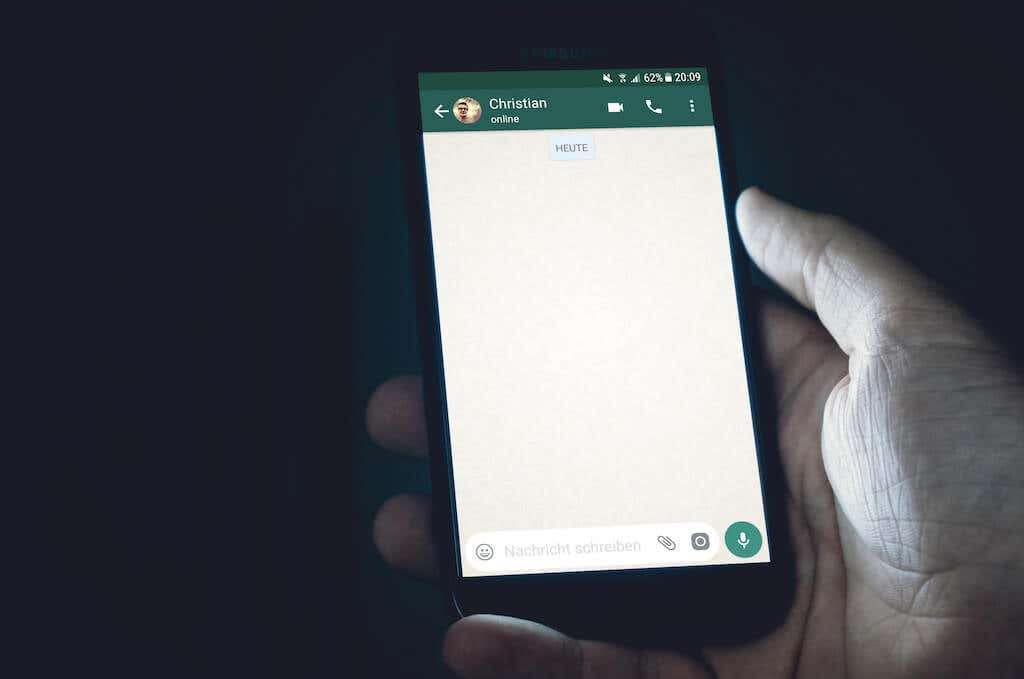
Możesz połączyć kilka opcji formatowania, aby utworzyć bardziej złożone style formatowania. Na przykład możesz użyć pogrubionej kursywy w wiadomości tekstowej, aby uzyskać bardziej dramatyczny efekt.
Istnieją dwa sposoby formatowania tekstu w WhatsApp: korzystając z wbudowanej funkcji telefonu, umożliwiającej wybieranie pogrubienia, kursywy, przekreślenia i stałej odstępu, lub korzystając z określonych skrótów formatowania..
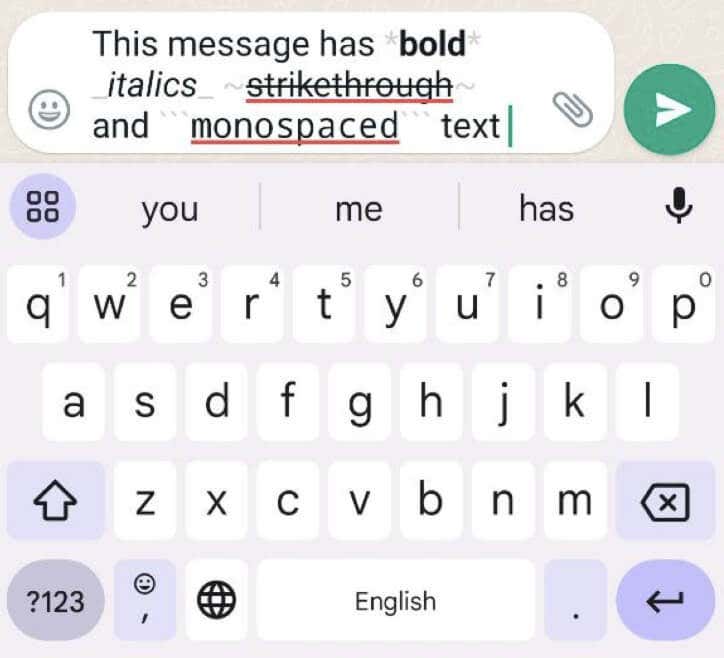
Ponieważ celem WhatsApp jest zapewnienie spójnego doświadczenia użytkownika na różnych platformach, opcje formatowania działają podobnie na urządzeniach z Androidem i iOS. Te same techniki formatowania działają również w WhatsApp Web, jeśli wolisz korzystać z aplikacji na komputerze.
Jak sformatować tekst w WhatsApp za pomocą wbudowanego edytora wizualnego
Najłatwiejszym sposobem formatowania tekstu w WhatsApp jest użycie wbudowanego edytora wizualnego. Dzięki temu nie musisz pamiętać żadnych kodów ani skrótów, aby zmienić wygląd tekstu.
Aby sformatować tekst za pomocą edytora wizualnego w WhatsApp, wykonaj poniższe czynności:
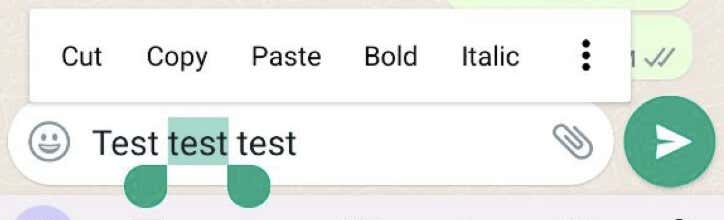
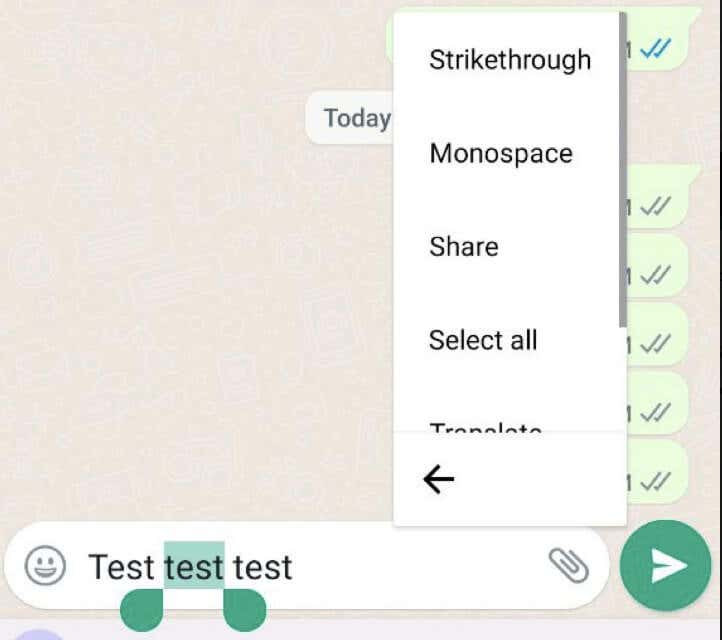
Możesz użyć wielu opcji formatowania tego samego słowa. Po prostu powtórz proces wybierania innej opcji ponownie, aby nałożyć efekty formatowania.
Wbudowany edytor wizualny w WhatsApp ułatwia proces formatowania tekstu. Jest to wygodna opcja szybkiego stosowania formatowania do wiadomości, jeśli nie chcesz zapamiętywać określonych znaków lub kodów.
Jak korzystać ze skrótów formatujących w WhatsApp
Oprócz edytora wizualnego WhatsApp udostępnia także skróty formatujące, które umożliwiają formatowanie tekstu bezpośrednio podczas pisania. Tej metody lepiej jest użyć, jeśli piszesz szybko i musisz zastosować formatowanie do dużego fragmentu tekstu. Jednak wadą tej techniki jest to, że będziesz musiał zapamiętać te skróty lub wygooglować je wcześniej za każdym razem, gdy będziesz chciał z nich skorzystać..
Oto skróty formatowania, których możesz użyć:
Te skróty formatujące działają bezproblemowo podczas pisania w WhatsApp i stosują formatowanie tekstu w czasie rzeczywistym.
Jak formatować tekst w sieci WhatsApp
Jeśli wolisz używać WhatsApp na swoim komputerze za pośrednictwem WhatsApp Web, z pewnością ucieszy Cię fakt, że opcje formatowania są dostępne również w wersji internetowej. Możesz sformatować tekst, korzystając z tych samych technik, o których wspomniałem wcześniej, łącznie z wbudowanym edytorem wizualnym i skrótami formatowania.
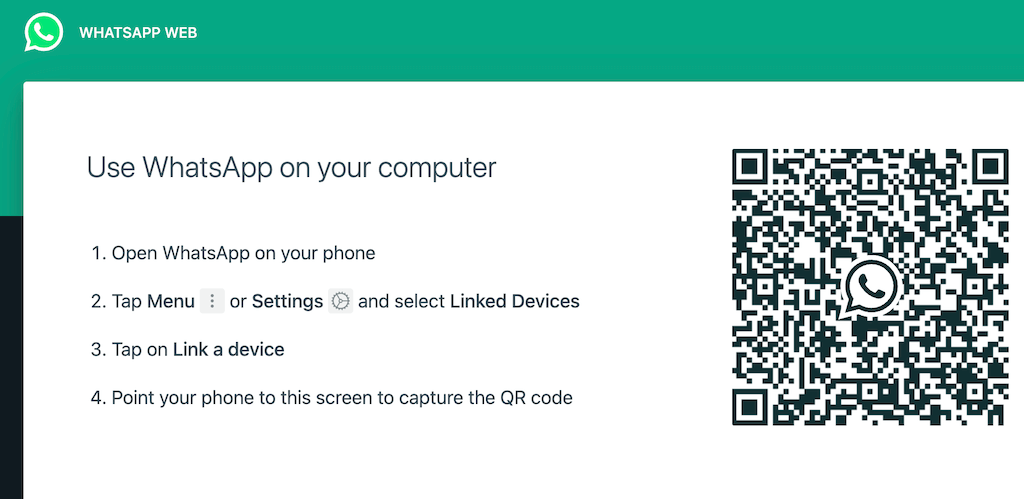
Aby uzyskać dostęp do sieci WhatsApp, wykonaj poniższe czynności:
Spowoduje to sparowanie WhatsApp na Twoim telefonie z klientem internetowym WhatsApp. Aby klient sieciowy działał, telefon musi mieć połączenie z Internetem.
Po połączeniu możesz używać tych samych opcji formatowania, co w telefonie, do formatowania tekstu w WhatsApp Web. Pamiętaj, że w przeciwieństwie do urządzeń mobilnych, w WhatsApp Web zastosowany efekt zobaczysz dopiero, gdy wyślesz wiadomość.
Czatuj wyraźnie dzięki formatowaniu tekstu WhatsApp
Formatowanie tekstu w WhatsApp to prosty, ale skuteczny sposób na poprawę komfortu korzystania z wiadomości. Niezależnie od tego, czy korzystasz z wbudowanego edytora wizualnego, skrótów formatowania czy aplikacji WhatsApp Web, możesz z łatwością zastosować pogrubienie, kursywę i przekreślenie w swoim tekście..
Te opcje formatowania pozwalają skuteczniej wyrażać siebie, podkreślać ważne informacje i wyróżniać wiadomości.
.